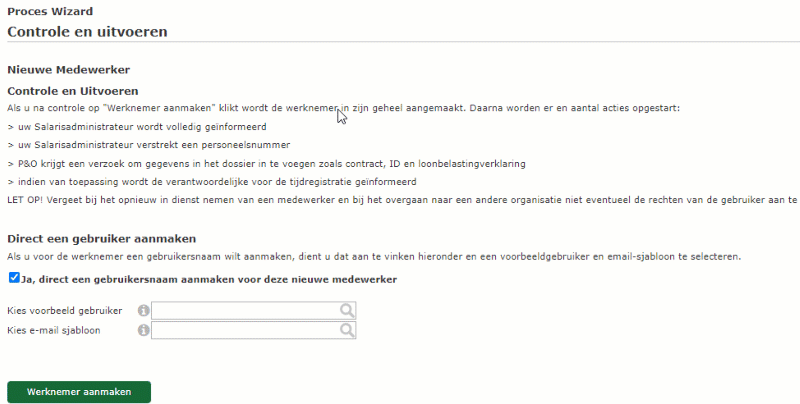Wil je jouw medewerkers zelf toegang geven tot het systeem om hun eigen zaken mee in te kunnen zien? In dit artikel lichten we toe hoe en waar je dit kan inregelen. Zo hebben jouw medewerkers altijd inzage in hun eigen gegevens.
Pagina: N.v.t.
Gebruiker aanmaken tijdens invoeren personeelslid #
Tijdens het invoeren van een nieuw personeelslid is het mogelijk om een mailadres op te geven voor de medewerker, dit doe je op de eerste pagina en ziet er als volgt uit;
Heb je een geldig mailadres toegevoegd? Dan krijg je aan het einde van het proces de vraag of je direct een gebruiker aan wil maken. Volg de stappen die hieronder zijn omschreven om dit direct te faciliteren.
Handleiding voor correct gebruik #
- Zet het vinkje Ja, direct een gebruikersnaam aanmaken voor deze nieuwe medewerker aan
- Selecteer de voorbeeldgebruiker die bij de medewerker past
- Selecteer het e-mailsjabloon dat moet worden gebruikt voor de welkomstmail
- Klik op Werknemer aanmaken om het proces af te ronden. De welkomstmail is direct verstuurd, je hoeft geen verdere acties te ondernemen.
Tips voor gebruik #
- Je kan als sjabloon altijd “Staff Welkomstmail Nieuwe Versie (universeel)“ gebruiken. Dit sjabloon wordt door Staff onderhouden en is altijd up-to-date met nette HTML. Het is uiteraard ook mogelijk om alternatieve sjablonen te gebruiken die ooit door de klant zelf zijn aangeleverd. We kunnen echter alleen voor de inhoud van Staff sjablonen garant staan.
- Wil je weten hoe de Staff Welkomstmail Nieuwe Versie (universeel) mail er uit ziet? Klik dan hier.